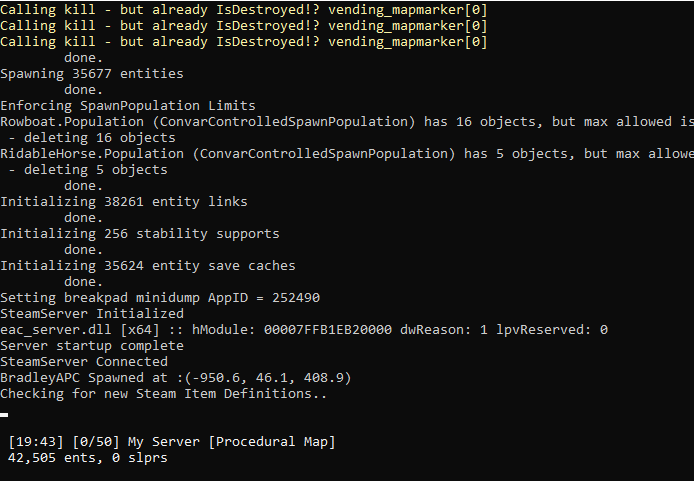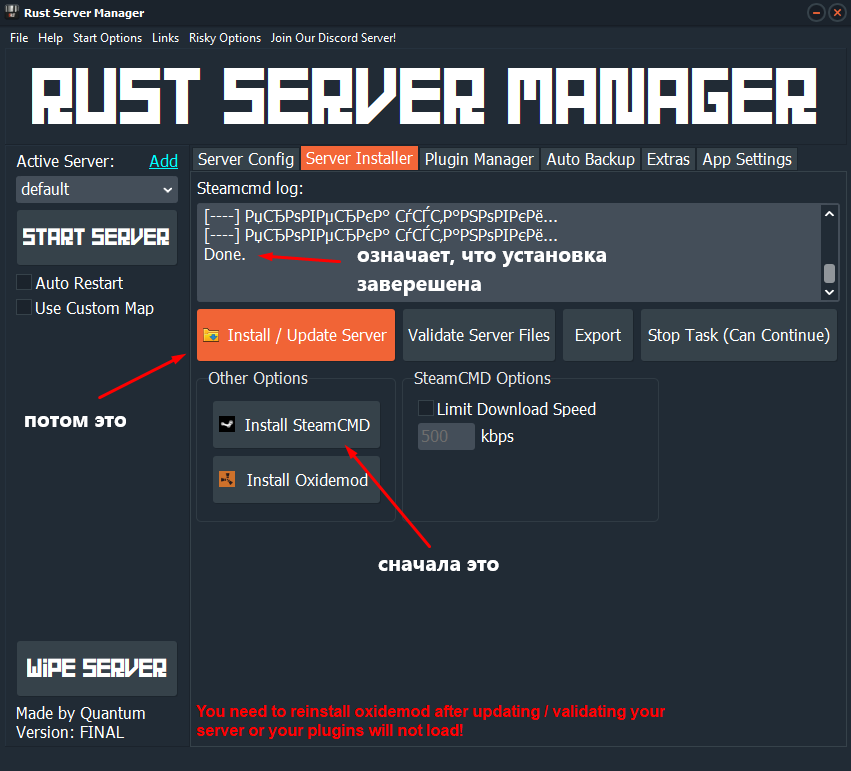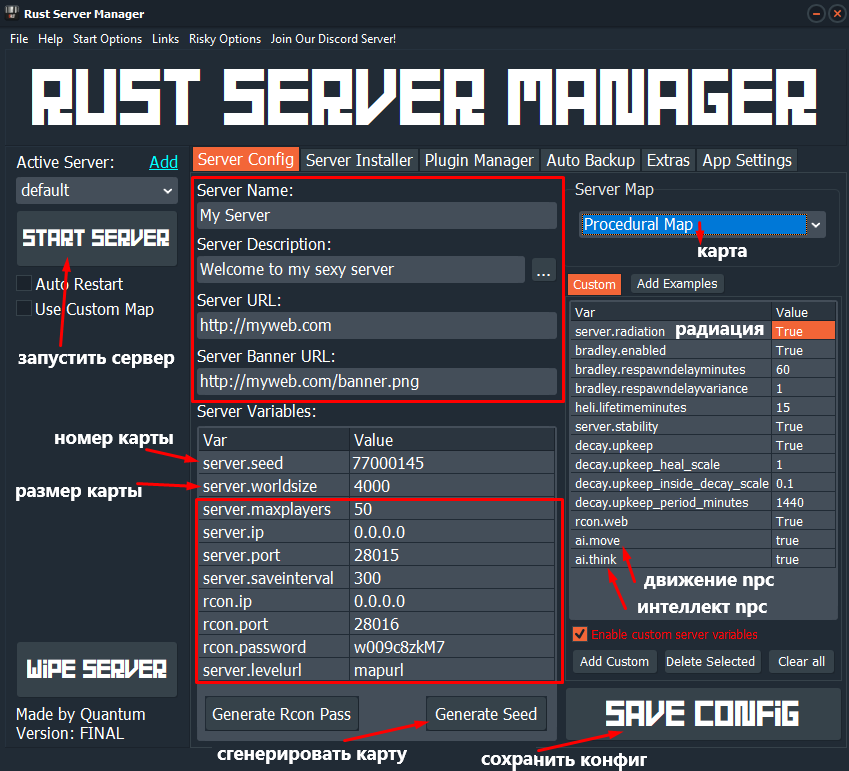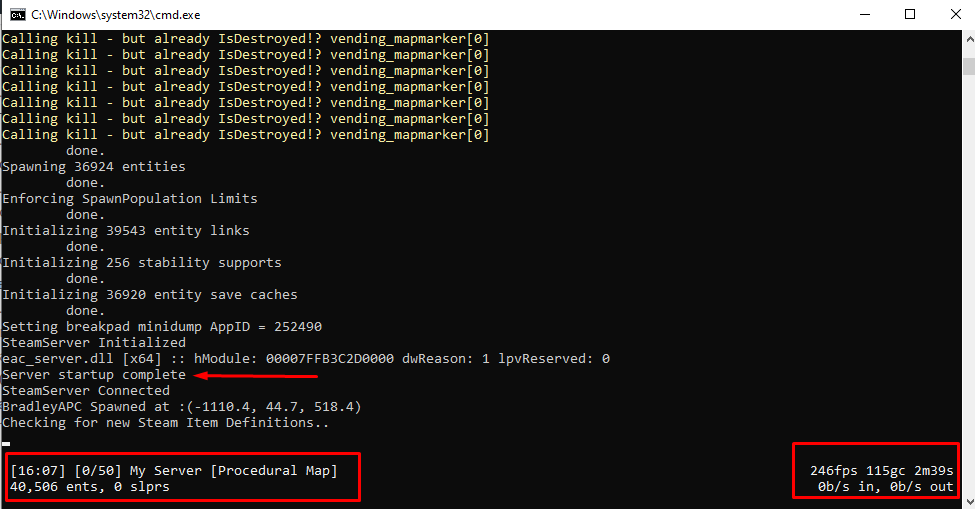Как создать локальный сервер в раст
Как создать локальный сервер в раст
Как создать свой сервер на локальном компьютере
Многие игроки хотят создать свой сервер,для игры с друзьями, тестирования механик игры, плагинов или создания коммерческого проекта. В этом гайде мы подробно разберем создание сервера и его настройку.
Установка сервера
Прежде всего сервер необходимо загрузить.Сделать это можно по ссылке на официальном сайте facepunch. В самом низу странице кликаем на строчку quick start zip here. После чего начнется загрузка архива с сервером.
Скачиваем и извлекаем все из архива. Сам скачиваемый файл весит меньше мегабайта, но после запуска исполняемого файла объем увеличится. Так что позаботьтесь заранее о свободном месте на диске ( не менее 8,5 Гб). Далее нам нужно открыть папку server и запустить батник Run_DS. И мы видим, что сервер начал подкачку файлов, дожидаемся завершения.
После того как сервер закончит обновление вы увидите следующие надпись: «Server startup complete». На этом установка окончена, переходим к настройке.
Настройка сервера
Для настройки сервера, в первую очередь, нам понадобится отредактировать тот самый батник, который мы запускали. Кликаем по нему ПКМ-Изменить (или открыть любым удобным вам текстовым редактором). В этом файле прописаны базовые параметры сервера, нам нужно удалить отсюда пару строчек (выделены красным).
После данных манипуляций сервер готов к запуску. Но прежде чем это сделать мы разберем все основные параметры сервера, для более тонкой его настройки.
Подробная настройка параметров сервера
Изначально в нашем BAT-файле присутствует такой код:
Изменяя параметры в данном файле мы можем настроить сервер так, как нам нужно. Прежде всего разберем каждый из них по отдельности:
Изменяем нужные нам параметры, перезапускаем сервер и он полностью готов к использованию.
Выбор карты для сервера
Для удобства можно воспользоваться сервисом, который позволяет просмотреть уже готовые карты с различными сидами. Там вы можете себе по удобству подобрать карту используя простой интерфейс.
На данном примере число 2400 — это размер карты (server.worldsize), а 20200806 — ее сид (server.seed). Но базовый батник не содержит параметра размера карты, нам нужно его дописать. Все параметры прописываются через «пробел» и «+», если у вас возникают ошибки, можно перед плюсами добавлять галочку «^». Таким образом получаем следующий текст.
Сохраняем, закрываем и запускаем снова наш батник. Сервер запущен и теперь к нему можно подключиться.
Подключение к локальному серверу
Запускаем игру, открываем консоль ( f1 ) и прописываем команду для подлючения.
В которой «127.0.0.1» — это адрес для локального подключения, а 28015 порт подключения, прописанный в нашем батнике.
Как выдать права администратора или модератора
После загрузки на сервер у вас возможно появился вопрос: «А как назначить себя администратором?». Ответ на который довольно прост. Для этого мы сворачиваем игру и разворачиваем нашу консоль сервера. В последних строчках командной строки (если вы недавно подключились) находим сообщение о вашем коннекте и скопировав от туда ваш Steam_ID пишем следующую команду.
В данном примере STEAM_ID взят не из строки подключения к серверу, а из строки принудительного дисконнекта.
После проделанным манипуляций должна появиться строчка «Added owner … «, что свидетельствует об успехе.
По тому же принципу выдаются и права модератора, с разницей лишь в команде:
Как создать локальный сервер в раст
Добро пожаловать на страницу моего руководства!
Здесь вы узнаете о том, как создать свой сервер в Rust. Если у вас будут вопросы, задавайте их в комментариях или пишите мне в ЛС. Спасибо что вы читаете и поддерживаете меня!
Так-же если проблема не решилась, попробуйте установить Visual C++ для Visual Studio 2013.
Если совсем совсем нечего не помогло, то в папке с сервером папка _ORIGINAL, перенесите файлы из папки _ORIGINAL в папку с сервером с заменой.
Вам нужно скачать данные архивы перед тем, как мы начнём создание сервера.
Если вы хотите, чтоб к вам присоеденялись люди с любой точки мира, нужно будет открыть порт в модеме/роуторе. Стандартный порт игры 27015.
Позже будет написано, как настроить сервер по Tunngle/Hamachi.
После того как вы скачали и распаковали архив с готовым сервером, зайдите в эту папку, откройте с помощью блокнота файл «Run Server.bat».
После того, как вы открыли файл «Run Server.bat», перед вами будет данный текст:
В папке cfg есть два файла: bans.cfg и server.cfg.
Давайте разберём файл server.cfg
Откройте его с помощью блокнота.
Содержимое файла server.cfg
Переходим к файлу bans.cfg.
Если открыть файл, он будет пустой, но после того как вы забаните какого-нибуть игрока, он попадёт в данный список. Как банить игроков вы узнаете позже.
Можно сказать что мы уже закончили с настройкой сервера, осталось подредактировать плагины.
Зайдите в папку Save, а потом в папку Magma.
Всё что находиться в папке Magma, это плагины.
К каждому плагину есть описание, но здесь мы рассмотрим это получше.
Желательно сделать копию файла перед изминением!
Позже будет добавлена инструкция по редактированию плагинов.
Как создать локальный сервер Rust?
Ни для кого не секрет, что перед выпуском обновления, разработчики предоставляют возможность протестировать его на тестовой ветке (Staging Branch) всем желающим. Но как это сделать? Удобнее всего, конечно же, на собственном сервере. Для этого нам и пригодится навык в его создании.
Есть два способа (по крайней мере, известных мне) создать свой сервер: через консоль, либо с помощью специальной программы под названием Rust Server Manager. Наиболее простым является второй способ, его мы и рассмотрим.
Rust Server Manager — это программа, позволяющая создать сервер даже самому рядовому пользователю, никаких особых навыков для этого не требуется, но инструкцию прочитать стоит.
1. Скачиваем архив с программой.
2. После распаковки открываем приложение RSM, вылетит два окна: первое с предложением помочь проекту RSM донатом, второе с предложением вступить в группу RSM в Steam. Действуй по желанию.
3. Перед нами появляется панель управления. Переходим во вкладку «Server Installer» и нажимаем «Install SteamCMD».
4. Переходим к установке сервера. В той же вкладке жмем «Install/Upadate Server» и в появившемся окне выбираем Staging. Ждем, пока установится сервер (в конце появится сообщение «Done»). Устанавливать Oxidemod не нужно, он нужен лишь для поддержки плагинов.
5. Сервер установлен, переходим во вкладку «Server Config» и приступаем к настройке, тут всё индивидуально и зависит от целей. На скрине ниже показаны лично мои настройки.
6. Все обведенные в рамку параметры можно не трогать, если ты не собираешься делать открытым доступ к своему серверу.
7. От номера карты зависит то, как будет выглядеть сама карта. Лично для меня в этом особой разницы нет.
8. Рекомендуемый размер карты 4250 — это стандартный размер карты, на которой помещаются все монументы. Если нужно заскринить что-то другое (например, новый предмет), можно смело уменьшать размер вплоть до минимального (1000). Учти, что чем больше карта, тем дольше создается сервер, а также потребляется больше ресурсов твоего ПК.
9. Из интересного в правом окошке конфига, можно отключить/включить радиацию, танк, движение и интеллект ИИ. Отключение ИИ может поспособствовать уменьшению нагрузки на ПК.
10. После того, как сервер настроен, жмем Save Config и Start Server. Должна открыться консоль — это и есть твой сервер. Продолжительность загрузки сервера зависит от настроек конфига и мощности ПК.
11. Когда сервер загружен, в окне консоли должна быть примерно такая картина
12. Поздравляю, ты запустил свой сервер! Выдай себе админку командой ownerid «твой steamid» и сохрани конфиг командой writecfg
13. Заходи в игру и пиши в консоль connect. Теперь ты можешь тестировать все обновления игры раньше остальных.
Несколько полезных команд:
— Выдать себе предмет можно в меню предметов на F1.
— Сделать себя бессмертным: god true/false
— Полет сквозь стены: noclip (bind «клавиша» noclip)
— Изменить время на сервере (env.time 0-24)
— Спавн объектов/ИИ: spawn minicopter/kayak/horse/scientist и т.д.
— Вкл/выкл полет камерой (без модели игрока): debugcamera
В режиме debugcamera доступно несколько интересных фишек позволяющих делать классные скрины:
Изменить угол обзора: ctrl + движение мышью
Приблизить/отдалить: пкм + движение мышью
Если тебе понравилась эта статья, и ты желаешь научиться чему-нибудь еще, пиши отзыв в комментариях. Если возникли вопросы, также спрашивай в комментариях.
Как создать локальный сервер в раст
Для начала, тебе, друг мой, потребуется:
Сервер скачался и установился, тыкаем любую кнопку шоб консоль закрылась и переходим дальше.
В зависимости от того, какой сервер ты скачал, переходишь в папку «.server» или «.server_staging» (Обе в самом верху), и запускаешь .start.
Пока сервер генерирует карту и запускается, переходим в правый верхний угол стима, тыкаем на свой ник с балансом, и переходим на страницу «Об аккаунте»
На этой странице, вы увидете свой SteamID прямо под вашим логином, он то и нужен, выделяй и копируй.
Если большего тебе не надо, можешь спокойно закрыть руководство и наслаждаться собственным сервером. А в этом разделе я буду писать о том о чём раздел.
Тут всё слишком просто, нажимаем ПКМ по батнику старта сервера .Start и выбираем Изменить
В открывшемся скорее всего блокноте, добавляем команду +server.level HapisIsland ^
Сохраняем (Комбинация Ctrl + S) и закрываем
Можно запускать, сервер будет на карте Hapis.
Для начала необходимо скачать Rust Edit [www.rustedit.io] с официального сайта
Установить и запустить нажав на кнопку Play
Приложение попросит тебя выбрать папку с файлами раста, укажи где она находится и подтверди
С самим приложением и его настройками играйся сам, я тут тебе показываю как всё это дело настроить и поставить на локальный сервер для теста.
Карту я создал и сохранил, делай так же
Теперь у тебя есть карта которую ты слепил своими ручками, и проблема, как же на ней побегать?
Ну тут придётся потыкать и поколупаться в батниках.
Для начала перетащи карту куда тебе удобно.
(ВАЖНО! В пути к карте НЕ должно быть никакой кириллицы, как и в её названии.)
Перетащил? Молодец, сделай как на скрине либо скопируй путь к папке где валяется карта и допиши в конце имякарты.map
Дальше, изменяешь батник запуска сервера .Start (советую сделать копию дабы потом легко вернуться к процедурке)
Удаляешь то что ниже
И вставляешь -levelurl (тут вставить путь к карте) так как выше (ОБЯЗАТЕЛЬНО в конце добавить символ: ^ )
Так можно сделать с любой кастомной картой, после захода на сервер с таковой, заходите в локальные файлы игры в папку maps
В ней находятся загруженные карты с серверов на которых вы были, просто копируете её путь и вставляете как описано выше.
PROFIT!
Как создать локальный сервер в раст
И так у нас есть два способа создать свой сервер
1. Это арендовать хостинг и не парится
2. Это создать его на своей ПК
В этом руководстве расскажу как сделать сервер на своём ПК
_______________________________________________________
Для этого нужен пк который будет тянуть сервер.
МИНИМАЛЬНЫЕ ТРЕБОВАНИЯ ПК ДЛЯ СЕРВЕРА
Процессор: Intel Core i7-3770 / AMD FX-9590
Оперативная память: 10 GB ОЗУ
Сеть: Широкополосное подключение к интернету
Так для начала мы должны скачать сам сервер с официального сайта
ТЫК [rust.facepunch.com]
После того как вы перейдёте по ссылке откроется страница SUPPORT
После листаем ниже и видим ссылку quick start zip here
НАЖИМАЕМ НА ЭТУ ССЫЛКУ
Нам нужно скачать SteamCMD
Выбираем вашу операционную систему и скачиваем
Распаковываем zip файл в папку где будет у вас сервер
Запускаем exe файл
При запуске начнётся скачивание файлов, необходимых для сервера RUST
После завершения загрузки у вас должно быть так
Далее в консоле пишем :
login anonymous и app_update 258550
И ждём пока CMD установит нужные файлы
Теперь можно закрыть CMD
Затем сохраняем и запускаем
Всё сервер готов
После запуска батника сервер начинает загружаться
Так теперь мы переходим к настройки сервера
Для начала мы выдадим админку
Мы должны узнать свой steamid64
Для этого переходим на сайт ТЫК [steamid.io]
Вставляем свою стим ссылку сюда
Нам нужен steamid64
У вас должно получится вот так
Прописываем команду writecfg для внесение и сохранение админки
Если вы были на сервере когда прописывали эту команду,просто перезайдите и у вас появятся админские права
notice.popuall «text» сообщение от админа всем
find * список команд
kick «nickname» выкинуть игрока с ником nickname с сервера
ban «nickname@» или «steam_id» бан игрока с ником nickname или по steam_id
banid «steam_id» бан игрока по steam_id
unbanall разбанить всех
save.all сохраняет состояние сервера (мир, инвентари игроков)
teleport.toplayer «nickname1″ «nickname2″ перемещает игрока nickname1 к игроку nickname2
teleport.toplayer «nickname1″ «X» «Y» («Z»?) перемещает игрока nickname1 на координату
XY(Z?)
inv.giveplayer «nickname» «item» «count» даёт игроку nickname предмет item в количестве count
inv.giveall «item» «count» даёт всем игрокам предмет item в количестве count
dmg.godmode true/false режим Бога
crafting.complete/cancel завершает крафт у всех/отменяет крафт у всех
crafting.instant true/false включает/отключает мгновенный крафт на сервере
crafting.instant_admins true/false то же самое, но только для админов
crafting.timescale «time« задаёт время time крафта на сервере
airdrop.drop вызывает самолет (дропы)
airdrop.min_players «count» задает количество count игроков, при которых начинает летать
самолет
vehicle.spawn создает машину (не ездит, только скатывается)
server.hostname задает имя серверу
server.pvp true/false включает/выключает режим PvP (игроки против игроков)
server.maxplayers «count» задает максимальное количество count игроков
sleepers.on true/false включает/выключает остающиеся тела игроков после выхода с
сервера
env.timescale «number» задает цикл смены дня и ночи (по умолчанию 0.0066666667)
falldamage.enabled true/false включает/выключает урон от падений
say «message» сообщение всем игрокам
truth.enforce true/false включает автокик за странное поведение на сервере
censor.nudity true/false включает/выключает цензуру
noclip админский полёт
Barren карта для слабых пк, Procedural map для мощных.
Таким способом на сервер можно добавить любую карту
Вот галерея карт ТЫК [playrust.io]
И так наконец-то дошли руки сделать этот раздел
Для начало мы переходим на сайт UMOD чтобы скачать модификацию OXIDE
Переходим по ссылке ТЫК [umod.org]
Скачиваем последнее обновление oxide для WINDOWS
У вас должен был скачаться zip архив Oxide.Rust.zip
Открываем архив и видим папку RustDedicated_Data
Копируем эту папку и перетаскиваем в корневую папку сервера \steamapps\common\rust_dedicate и нажимаем заменить файлы
После запускаем сервер
То я вас поздравляю у вас всё получилось и теперь ваш сервер модифицированный
В корневой папке сервера должна была появится папка OXIDE
В эту папку мы будем загружать плагины и редактировать их
Теперь нам нужны сами плагины, где же их взять?
Взять их можно на форумах специальных для плагинов RUST
На этих форумах есть плагины как бесплатные так и платные
Плагины на эти форумах авторские и будут обновляться в любом случаи
После того как вы его перекинули у вас должно в консоле написать что плагин успешно загружен
Так же плагин может быть не рабочим, из за этого в консоле выдаст ошибку красным обозначением
Если это так, то плагин не будет работать, либо будет но будет некорректно работать!
В дальнейшем запишу для вас видео как редактировать плагины
На этом пока что всё!🌛
Со временем добавлю раздел, как на сервер загрузить кастомную карту
Как создать свой сервер и играть с друзьями в Rust
В Rust лучше всего играть с друзьями, поэтому многие игроки хотят знать, как создать свой собственный частный сервер. Прежде всего, это бесплатные серверы, в отличие от других выделенных серверов, которые, возможно, придется покупать. Однако для того, чтобы они работали, требуется определенная компьютерная грамотность, так что убедитесь, что ваш лучший друг-техник наготове.
Создание сервера для игры с друзьями
Когда у вас есть свой собственный сервер, легче изучать игру, играть с дизайном базы и наслаждаться временем с друзьями, прежде чем вас убьют орды голых игроков с копьями. Следует помнить, что необходимо убедиться, что ваш компьютер способен одновременно работать на хостинге и играть, иначе вы можете получить не самые лучшие впечатления.
Зачем нужен частный сервер с друзьями?
Существует несколько различных причин, по которым вы можете задуматься о частном сервере, и самая распространенная из них — создать место, где можно порезвиться с друзьями. Трудно закрепиться на некоторых публичных серверах с постоянно заполненными лобби, и некоторые игроки просто хотят поэкспериментировать в мире, который полностью принадлежит им.
Некоторые используют его для тренировок, а другие открывают свои частные серверы для платных подписчиков. Есть и те, кто хочет провести специальное мероприятие или получить совершенно уникальную карту, где не нужно искать сервер со всеми желаемыми настройками.
PVE-серверы были добавлены в микс, но некоторые все равно предпочитают иметь свой собственный. Однако если процесс создания собственного частного сервера кажется вам слишком обременительным, вы всегда можете найти пустой сервер и надеяться, что никто, кроме ваших друзей, не решит присоединиться к нему.
Требования к компьютеру
Прежде всего, необходимо убедиться, что ваш компьютер справится с игрой, чтобы не столкнуться с чрезмерными задержками при использовании печи. Это по-прежнему важный вопрос, независимо от того, играете ли вы и хостинг на одной и той же или разных системах. Также необходимо проверить скорость интернет-соединения и убедиться, что вы используете проводное соединение для устранения задержек.
Установите SteamCMD
Теперь, когда у вас есть подходящий ПК, начинается самая сложная часть, которая может немного запутать. Во-первых, вам нужно будет установить программу SteamCMD, которая похожа на чертеж и позволяет игрокам устанавливать и обновлять серверы в Steam, используя интерфейс командной строки.
Вам нужно установить один из двух нижеприведенных пунктов в зависимости от вашей операционной системы:
Распакуйте файл
После загрузки файла на компьютер создайте новую папку на рабочем столе и назовите ее Rust Server. Затем найдите местоположение скачанного файла SteamCMD, откройте его и переместите этот файл в новую папку на рабочем столе:
Теперь вы можете открыть этот файл из новой папки и подождать, пока он загрузится, что может занять несколько секунд, так как он обновляется.
Войдите в систему как Аноним
Вы не хотите использовать для этого сервера свой реальный профиль в Steam, поскольку в этом случае вы не сможете одновременно играть в игру и быть хостером. Вместо этого вы будете использовать систему с анонимным логином.
Это можно сделать, перейдя в нижнюю часть системы командной строки и набрав следующую фразу:
Затем нажмите клавишу Enter и введите в командной строке следующую фразу:
Нажмите Enter еще раз, а затем подождите, пока загрузится необходимая информация — именно тогда многие игроки Rust могут достать свою акустическую гитару. Это может занять некоторое время, но вы будете знать, что процесс завершен, когда внизу появится вот такая надпись:
Создание пакетного файла обновления
Возможно, вы не знаете, что такое пакетный файл обновлений, но все, что вам нужно знать, это то, что он обеспечивает постоянное обновление вашего сервера новейшими декоративными элементами. Это особенно важно, если вы планируете поддерживать его в рабочем состоянии более одного дня, что делает большинство игроков.
Теперь вам нужно щелкнуть по папке Rust Server на рабочем столе и создать в ней новый текстовый документ (.txt), щелкнув правой кнопкой мыши, прокрутив страницу new и щелкнув по ней.
Вы хотите назвать новый текстовый документ следующим образом:
Затем нужно открыть этот новый файл и ввести следующие команды в точности, как показано на рисунке:
После этого сохраните документ, закройте его, а затем измените его на исполняемый пакетный файл, изменив имя текстового файла на следующее:
Теперь вы можете закрыть интерфейс командной строки SteamCMD.
Создание стартового пакетного файла
Вы хотите, чтобы пакетное обновление работало, поэтому вам нужно запустить его, сделав следующее:
После этого вам нужно ввести следующие команды в новый текстовый документ, который вы только что создали, причем пункты с пулями должны быть отдельными строками:
Однако вы можете изменить размер мира, семя мира, тип карты и количество игроков, и числа для мира могут быть любыми из следующих:
Вы также можете изменить имя хоста вашего сервера на то, которое вы хотите, поскольку именно оно будет отображаться в списке серверов на rust, а некоторые предпочитают называть его в честь своего любимого инструмента. После того как вы настроите его в соответствии с вашими предпочтениями, вам нужно изменить этот текстовый документ на пакетный документ, изменив его имя на следующее:
Наконец, вы хотите открыть этот файл, и он, по сути, загрузит сервер, поэтому вы должны держать это окно запущенным.
Загрузка сервера на Rust
Теперь, когда вы создали свой сервер, запустите Rust, и на главном экране нажмите F1, чтобы вызвать командную строку.
Вам нужно ввести в строку следующее и нажать Enter:
После этого вы попадете на созданный вами сервер и сможете начать навигацию по Железнодорожной станции, а отсюда вы сможете пригласить своих друзей на созданный вами новый частный сервер Rust!
Как создать локальный сервер в раст
И так у нас есть два способа создать свой сервер
1. Это арендовать хостинг и не парится
2. Это создать его на своей ПК
В этом руководстве расскажу как сделать сервер на своём ПК
_______________________________________________________
Для этого нужен пк который будет тянуть сервер.
МИНИМАЛЬНЫЕ ТРЕБОВАНИЯ ПК ДЛЯ СЕРВЕРА
Процессор: Intel Core i7-3770 / AMD FX-9590
Оперативная память: 10 GB ОЗУ
Сеть: Широкополосное подключение к интернету
Так для начала мы должны скачать сам сервер с официального сайта
ТЫК [rust.facepunch.com]
После того как вы перейдёте по ссылке откроется страница SUPPORT
После листаем ниже и видим ссылку quick start zip here
НАЖИМАЕМ НА ЭТУ ССЫЛКУ
Нам нужно скачать SteamCMD
Выбираем вашу операционную систему и скачиваем
Распаковываем zip файл в папку где будет у вас сервер
Запускаем exe файл
При запуске начнётся скачивание файлов, необходимых для сервера RUST
После завершения загрузки у вас должно быть так
Далее в консоле пишем :
login anonymous и app_update 258550
И ждём пока CMD установит нужные файлы
Теперь можно закрыть CMD
Затем сохраняем и запускаем
Всё сервер готов
После запуска батника сервер начинает загружаться
Так теперь мы переходим к настройки сервера
Для начала мы выдадим админку
Мы должны узнать свой steamid64
Для этого переходим на сайт ТЫК [steamid.io]
Вставляем свою стим ссылку сюда
Нам нужен steamid64
У вас должно получится вот так
Прописываем команду writecfg для внесение и сохранение админки
Если вы были на сервере когда прописывали эту команду,просто перезайдите и у вас появятся админские права
notice.popuall «text» сообщение от админа всем
find * список команд
kick «nickname» выкинуть игрока с ником nickname с сервера
ban «nickname@» или «steam_id» бан игрока с ником nickname или по steam_id
banid «steam_id» бан игрока по steam_id
unbanall разбанить всех
save.all сохраняет состояние сервера (мир, инвентари игроков)
teleport.toplayer «nickname1″ «nickname2″ перемещает игрока nickname1 к игроку nickname2
teleport.toplayer «nickname1″ «X» «Y» («Z»?) перемещает игрока nickname1 на координату
XY(Z?)
inv.giveplayer «nickname» «item» «count» даёт игроку nickname предмет item в количестве count
inv.giveall «item» «count» даёт всем игрокам предмет item в количестве count
dmg.godmode true/false режим Бога
crafting.complete/cancel завершает крафт у всех/отменяет крафт у всех
crafting.instant true/false включает/отключает мгновенный крафт на сервере
crafting.instant_admins true/false то же самое, но только для админов
crafting.timescale «time« задаёт время time крафта на сервере
airdrop.drop вызывает самолет (дропы)
airdrop.min_players «count» задает количество count игроков, при которых начинает летать
самолет
vehicle.spawn создает машину (не ездит, только скатывается)
server.hostname задает имя серверу
server.pvp true/false включает/выключает режим PvP (игроки против игроков)
server.maxplayers «count» задает максимальное количество count игроков
sleepers.on true/false включает/выключает остающиеся тела игроков после выхода с
сервера
env.timescale «number» задает цикл смены дня и ночи (по умолчанию 0.0066666667)
falldamage.enabled true/false включает/выключает урон от падений
say «message» сообщение всем игрокам
truth.enforce true/false включает автокик за странное поведение на сервере
censor.nudity true/false включает/выключает цензуру
noclip админский полёт
Barren карта для слабых пк, Procedural map для мощных.
Таким способом на сервер можно добавить любую карту
Вот галерея карт ТЫК [playrust.io]
И так наконец-то дошли руки сделать этот раздел
Для начало мы переходим на сайт UMOD чтобы скачать модификацию OXIDE
Переходим по ссылке ТЫК [umod.org]
Скачиваем последнее обновление oxide для WINDOWS
У вас должен был скачаться zip архив Oxide.Rust.zip
Открываем архив и видим папку RustDedicated_Data
Копируем эту папку и перетаскиваем в корневую папку сервера \steamapps\common\rust_dedicate и нажимаем заменить файлы
После запускаем сервер
То я вас поздравляю у вас всё получилось и теперь ваш сервер модифицированный
В корневой папке сервера должна была появится папка OXIDE
В эту папку мы будем загружать плагины и редактировать их
Теперь нам нужны сами плагины, где же их взять?
Взять их можно на форумах специальных для плагинов RUST
На этих форумах есть плагины как бесплатные так и платные
Плагины на эти форумах авторские и будут обновляться в любом случаи
После того как вы его перекинули у вас должно в консоле написать что плагин успешно загружен
Так же плагин может быть не рабочим, из за этого в консоле выдаст ошибку красным обозначением
Если это так, то плагин не будет работать, либо будет но будет некорректно работать!
В дальнейшем запишу для вас видео как редактировать плагины
На этом пока что всё!🌛
Со временем добавлю раздел, как на сервер загрузить кастомную карту
Rust Wiki
Creating a server
These values are not fixed and highly depend on the use case and population of the server. Note that you do NOT need a Steam account to have a Rust server running. If you want to PLAY on that server or give yourself admin/mod rights, you DO need a Steam account.
Quick install using a zip file
Disclaimer: This prevents the use of oxide/umod as it overwrites the files at startup
Facepunch has provided this Rust_server.zip file for a quick installation of a local server that you can find here
Simply extract the contents of the zip file to the file location you want it on your PC and then edit the Run_DS.bat as you wish to edit the server’s name/description/seed/size and any startup configurations.
Installing and updating SteamCMD
OPTIONAL: Installing uMod/Oxide for having Plugins
To install uMod/Oxide onto your Windows server:
Setting up a batch file to run your server
Your server needs to know how you want the server to run. There are numerous switches and configuration settings you can tell your server at startup.
An example command line to run a Windows server would be:
That looks like a lot, but lets break down each item one by one:
| Setting | Function | Notes |
|---|---|---|
| -batchmode | Tells the server to run without a GUI | |
| +server.port 28015 | Sets the port people will use to connect to the game | 28015 is typical |
| +server.level «Procedural Map» | Sets the type of map. There are other values for Barren or Hapis | For now keep Procedural. |
| +server.seed 1234 | Sets the random seed for how the map is generated | Change this value to any number up to 8 digits long |
| +server.worldsize 4000 | Sets the world size. | The larger the map, the more disk space and memory you need. Use 1000 to 6000 |
| +server.maxplayers 10 | Sets the max number of players connecting at one time | The more players, the faster your computer CPU needs to be |
| +server.hostname «Tom Server» | Sets a server name | Name of server as shown on the client server list |
| +server.description «Awesome!» | Sets a description for your server | Description shown on server connection window, for example you could show the size or intent of the server. |
| +server.url «http://mysite.com» | If you have your own website, you can set it here. | You can also omit this. For this example we will leave a generic non-working name |
| +server.headerimage «http://mysite.com/serverimage.jpg» | Sets the picture for the server | Not required |
| +server.identity «server1» | This is the internal name of the server. | This example name will be used to create a «C:\Rust\MyServer\server1» directory for all of your server files. |
| +rcon.port 28016 | Set the remote connect port. | Use this port to remote connect to the server for admin configuration/control. |
| +rcon.password letmein | Sets the remote connect password for remote administration. | Change this value. |
| +rcon.web 1 | Sets the type of remote connect method. | rcon.web 1 is suggested. |
Steps to create the batch file.
After a few minutes the server will have created all of the files it needs to run.
Congratulations! You have just created a whole new world! You are a GOD!
(TODO add screenshot)
Additional and optional considerations in setup
Rust has beta branches available for your server if you are wanting to test new features not released to the public. To set up a server with one of these beta branches, you need to change your SteamCMD above to download the «beta prerelease» or «beta staging» branches of Rust development. For example, you can choose ONE of these branches:
You may wish for your batch file to be more robust. An example of some things you may want to do would make your batch file look like this:
There are many other things you could put in this, such as logging the restart or starting other background services that you use for your server. All of this is optional.
Connecting to the server
Your server will have been assigned an IP address by your router.
If you’ve installed and launched the server correctly you should now connect to the server!
Here we will determine what IP address that is.
Your screen will have a section that looks similar to this
This is the IP address for your Rust Server that you will use to connect to it.
Test local connection on your network
You can run the server using the IP address set by your local router.
In Step 7 above, we found the IP address to be 192.168.1.2
In step 5 above, we set the server port to be 28015
To test this, we are going to start a Rust client and check to see if we can connect locally.
Launch Rust from the Steam library and when you get to the menu hit f1 and type connect 192.168.1.2:28015 (or whatever your information is) and hit enter
If you’ve inputted the correct information and have installed and launched the server correctly you should now connect to the server!
Adding yourself as administrator
Once you are playing locally, switch to the black command box that is the server and type «users». Don’t confuse this command with a SteamCMD. This is to be done in the text window that is your server. You should receive back that 1 user is connected. It will give you data similar to the following but with your Steam information:
While still in the server command box, to set yourself up as admin or moderator respectively, type one the following:
Note that the if you know how to copy/paste, the colon «:» in the output needs to be replaced with a space. Now write the config change with the following command:
You are now able to do admin/moderator functions while playing Rust with your client.
Setting up your router
You want your server to always be the same local IP. To do this, you need to set up your router to always assign the same IP address to the computer running your server
Refer to your router user manual for how to set up a static IP for your Rust server computer.
If you want people outside your network to be able to connect, you need to have your router forward traffic coming from the internet to the port on your computer. If you are just running on your local network, you don’t need this step.
Refer to your router user manual on how to port forward internet traffic to a specific computer and UDP port.
Links
Additional server commands are needed for Hosting Custom Maps
Как создать сервер Rust Experimental на пиратке и steam (2016)
Если вы перешли на эту страницу, то вам интересно, как создать собственный сервер в Rust, а также как настроить его работу.
Изначально речь будет идти исключительно о Steam-версии игры, которая на этот промежуток времени стоит 800 рублей, при необходимости можно смоделировать и на пиратке. Во время разнообразных праздников совершают приличные скидки. Поэтому мы не будем сильно рассматривать пиратские клиент-сервера, ибо Rust не столь дорого стоит. Теперь поговорим о предназначении сервера в самой игре.
Предназначение своего сервера в игре Rust
Возможно, существуют и другие причины, по которым создают сервера Rust Experimental, но это были лишь самые популярные из них.
Как создать (сделать) свой сервер Rust Experimental на Steam
Сервер Rust является, прежде всего, невероятно хорошей площадкой, чтобы проводить многочисленные эксперименты в игре. Где можно посмотреть на новые обновления под другим углом, то есть, узнать какие предметы были добавлены в игру, а также проверить на устойчивость собственный дом, который будет нелегко зарейдить. При этом были названы самые банальные причины, по которым и создают свой сервер.
Игровой процесс вместе с друзьями лучше проводить на чужих серверах, ибо это добавит адреналина и поднимет командный дух, тем самым сами поймете, что лучше выживать вместе с друзьями на чужих серверах. Но бывают и такие случаи, что сервер заполняют не только обычные игроки, но и читеры, которые не дают нормально играть. Если же вы знаете, как поднять свой сервер с колен, то смело создавайте свой и зовите туда друзей, но не используйте админские права, это усугубит положение других игроков.
Однажды, вы откроете и свой сервер, и сможете его значительно раскрутить в интернете, но это уже другая история. Но поделиться с общественностью все-таки необходимо.
Системные требования для оборудования сервера Rust
Как бы смешно ни звучало, но определенных системных требований не известно, которые можно будет зарекомендовать всем. Где в оборудовании самым важным элементом является ОЗУ, которое может быть по параметрам самым высоким, ибо при нагрузке сервера, весь поток нагружает ОЗУ, и тогда и происходят зависания на сервере. Если же на сервере много объектов и игроков, то нагрузка на ОЗУ будет только увеличиваться. Для полноценной игры подойдет 8 гб ОЗУ и i5-ый процессор, который стабильно будет поддерживать ваш сервер на должном уровне. С этим оборудованием вы способны выдержать атаку 20-ти вертолетов, при этом стреляя в них с 15-этажного дома, который будет диаметром в 15-ть блоков. Тем самым никаких зависаний не должно происходить. Как только на сервере появляется серьезная нагрузка, ОЗУ начинает использовать собственную силу по максимуму, чтобы спасти работу сервера. В обычном режиме используется лишь 4–6 процентов от ОЗУ.
Специальные возможности в консоли SteamCMD
SteamCMD — это специальная утилита, которая предназначена для мгновенных обновлений собственных серверов, и производится это через клиентскую версию, при помощи командной строки. Но изначально, таким способом можно и установить сам сервер Rust. Несомненно, такую консоль важно скачивать с официального сайта, и исключительно только там и нужно скачивать, ибо подловите опасные вирусы. На самом сайте также имеется информация по установке, но этой инструкции наверно, вам не хватит, чтобы создать полноценный сервер.
Сам дистрибутив находится в архиве, чтобы произвести установку, нужно распаковать все файлы в один из нужных каталогов. Стоит помнить, что если ваш сервер находится на ОС Linux, то нужно качать именно такой дистрибутив. Теперь попытаемся полностью разобрать такие ОС, как Windows 10 и Debian 8 GNU, Linux.
Установление дистрибутива для сервера Rust под Windows 10
Возможно, этот процесс установления дистрибутива, мало чем может отличаться от предыдущих версий Windows, где все так же и производиться в действиях. Причем этот процесс может производиться на core версии, которая нетребовательна к лицензии, что идеально может подойти для всех серверов.
Изначально лучше создать определенную папку на жестком диске. К примеру, «D:SteamCMD», такое название сделано, чтобы не запутаться в дальнейшем, и было понятно, что она будет в дальнейшем делать. В эту папку вы должны распаковать ваш дистрибутив. После распаковки всех файлов у вас среди файлов появиться stemcmd.exe, который как раз и нужно вам запустить. После того как программа будет запущена, то она автоматически скачает актуальную версию, если это потребуется, чтобы ваш сервер был на должном уровне. Вы должны бездействовать до того момента, когда вам не предложат вводить какие-либо команды.
Тем самым мы теперь имеем право обновлять приложения Стима. Ниже представлена подробная инструкция по созданию и обновлению собственного сервера игры.
ВАЖНО: Все команды вводим без этих «» кавычек, учтите это в дальнейшем.
После того как ваш клиент скачает все требуемые файлы для сервера, то можно приступать уже к официальному запуску сервера.
В данной статье будет рассмотрена полноценная концепция создания, открытия и даже управления собственным сервером, который будет обладать лишь стандартными файлами без каких-либо модификаций к нему. Ведь модификации это уже совсем другая тематика, о которой также можно многое рассказать.
Чтобы запустить свой сервер, нам понадобиться пакетный файл (батник). Причем в его запуске имеете право подставить несколько собственных функций, который он будет вынужден выполнять, а это указывается в команде самого запуска.
Из всех минимальных команд требуется подключение в батник такой строки «RustDedicated.exe –batchmode». Это лишь самая малая часть из возможно-подключенных команд, которые можно использовать.
Важным фактором в этом шаге является выбор порта, если же у вас будет находиться на одном сервере несколько других серверов, то нужно использовать совершенно разные порты. То есть самостоятельно требуется установить другие параметры порта «+server.port 28017».
После запуска этой команды производиться будет уже генерация всего мира. Но также в этом командном файле имеете право указывать любые команды, которые будут напрямую задействованы для сервера.
Сейчас нам необходимо совершить запуск самой игры Rust, запустив игру, открываем консоль с помощью клавиши F1, где вводим такую строчку «connect localhost:28016». То есть вводим тот самый порт, который мы указывали в самом батнике, и мы перейдем на свой сервер. Но «localhost» будет запускаться лишь на вашем компьютере, на котором и был запущен сервер. Если же вы совершили то же самое, но уже на купленном сервере, то необходимо лишь ввести ip-адрес и порт сервера, и тогда перейдете к нему. Но мы изначально делали сервер под нашу ОС с локальным доступом. Тем самым прописав команду подключения, через некоторое время можно будет бегать по одичалому острову.
Подарки и советы
Множество идей оригинальных и приятных подарков по любому событию и на все случаи жизни
Как создать свой сервер Rust. Как создать свой сервер Rust Как создать локальный сервер в rust steam
Если вы хотите сделать качественный сервер на отличном хостинге, то советую воспользоваться услугами хостинга GameButton
Как создать сервер Rust пиратка
4.69 Kb cкачиваний: 4365
Как создать сервер Rust steam
Запускаем «Run Server.bat » наш ново созданный сервер. Включаем Rust жмем «F1» прописываем net.connect 127.0.0.1:28015 это обычный локальный IP адрес, для того чтоб к вам могли подключиться ваши друзья через интернет, у вас должен быть выделенный IP.
ПРИМЕЧАНИЕ : Перед тем, как приступить к созданию сервера, убедитесь, что у вас хватает достаточно памяти на диске, мощности компьютера, нервов и времени.
Что бы каждый раз, как вы заходите на сервер, вам не приходилось заново писать все эти zloebuchie цифры и буквы, можно сделать следующее:
1. Открываете папку cfg, которая находится (по крайней мере у меня) здесь:
D:/Steam/steamapps/common/rust_dedicated/server/my_server_identity/cfg
2. Создаете новый тестовый файл.
И пишете ту самую команду. (ownerid X «Y»)
Итак, на сайте есть замечательное по сети. Но в нем запуску и настройке сервера уделено всего пару строчек.
Постараюсь помочь пользователям, которые хотели бы поиграть на своем локальном сервере с друзьями и с собственными настройками. В этой небольшой статье я постараюсь показать весь процесс: от установки сервера до его настройки, в том числе с помощью модов.
Всё, мы установили сервер, переходим к следующим шагам.
Для этого надо:
> Залогиниться на сервере под правами админа. Для этого в игре открываем консоль клавишей F1 и вписываем команду Rcon.login ваш пароль (Ваш пароль задается в файле server.cfg и по умолчанию имеет вид 123456). После ввода должна появиться надпись (в консоли) «logged as admin», которая означает что Вы вошли как админ. Теперь вписываем команды:
— Для отключения износа одежды: conditionloss.armorhealthmult «0.0»
— Для отключения износа оружия/инвентаря: conditionloss.damagemultiplier «0.0»
С помощью различных модов также можно отключить или включить разные вещи. К примеру, отключить распад на сервере или настроить интервал пролета самолётиков. В сети уже есть как доступные, так и не очень доступные моды. Я рекомендую воспользоваться свободно распространяемым модом Magma, из-за его легкости в настройке и большого количества плагинов.
Многие начинающие и даже умудрённые опытом игроки в один прекрасный день всерьёз задаются вопросом, а как создать сервер в Раст? Прежде чем непосредственно приступить к его поэтапному созданию, следует точно знать, для чего нужен он вам и в чём заключаются его личные отличия от уже существующих единиц. Поскольку сервер будет создан вами, вам здесь не будет грозить бан – здесь вы и только вы будете главным. Впрочем, при этом нужно помнить, что содержание сервера – дело не такое уж и простое.
Для наглядного примера рассмотрим вариант, как запустить сервер Rust на отдельном хостинге, который постоянно может быть в режиме онлайн для количества игроков от 50 человек. Для этого потребуется простой, качественный и при этом надёжный хостинг. В виду того, что в настоящее время выбор хостинг-компаний более чем внушителен, вашему вниманию мы предлагаем 3 варианта, который наиболее эффективно себя зарекомендовали. Речь идёт о таких компаниях:
Источники информации:
- http://steamcommunity.com/sharedfiles/filedetails/?id=280398565
- http://liverust.ru/p/38-kak-sozdat-server-rust
- http://steamcommunity.com/sharedfiles/filedetails/?id=2814107485
- http://steamcommunity.com/sharedfiles/filedetails/?id=2561935155&searchtext=dedicated+server
- http://wol.su/guides/6894-kak-sozdat-svoj-server-i-igrat-s-druzjami-v-rust.html
- http://steamcommunity.com/sharedfiles/filedetails/?id=2561935155&searchtext=Search+Rust+Guides
- http://wiki.facepunch.com/rust/Creating-a-server
- http://inarena.ru/kak-sozdat-server-rust-experimental/
- http://parfum-kasta.ru/kak-sozdat-svoi-server-rust-kak-sozdat-svoi-server-rust-kak/